win7 USB接口异常提示代码43的解决方案 如何修复win7桌面右下角USB设备无法识别的错误代码43
更新时间:2023-05-23 11:08:57作者:jiang
win7 USB接口异常提示代码43的解决方案,Win7系统是广大电脑用户使用最为普遍的操作系统,但是在使用USB设备时,有时也会遇到一些麻烦,比如您的Win7桌面右下角提示USB设备无法识别,或者在插入USB设备时弹出“USB接口异常提示代码43”的窗口提示,这些都是常见的问题。本文将为大家介绍Win7 USB接口异常提示代码43的解决方案,希望能够帮助大家解决相关问题。
1、双击unknown device。
查看是否出现如下代码由于该设备有问题,Windows 已将其停止。(代码 43)

2、右键点击我的电脑,点击设备管理器。
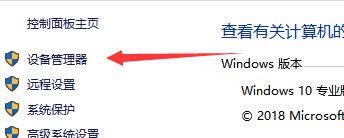
3、进入设备管理器,点击列表中的端口-通信端口。
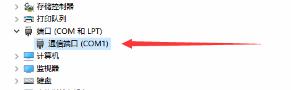
4、点击更新驱动程序软件,进行更新。

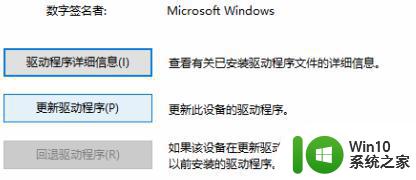
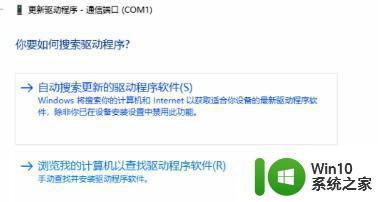
5、若提示为最新驱动则右键通信端口卸载应用驱动。

6、重新插入你的USB设备,并联网。Windows会自动下载驱动程序。
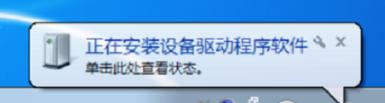
以上就是修复win7桌面右下角USB设备无法识别错误代码43的方法,如果你遇到了这种情况,可以按照本文提供的步骤进行解决,希望能够对你有所帮助。
win7 USB接口异常提示代码43的解决方案 如何修复win7桌面右下角USB设备无法识别的错误代码43相关教程
- win7系统10107错误代码如何修复 win7错误代码10107解决方法详解
- win7系统显卡被停止代码43怎么解决 win7系统显卡出现代码43怎么处理
- win7蓝屏错误代码0x000000ea如何修复 win7蓝屏错误代码0x000000ea怎么解决
- win7usb接口无法识别怎么办 win7usb接口无法连接外设的解决方法
- win7usb接口无法识别设备怎么解决 win7usb接口全部失灵怎么办
- win7开机蓝屏提示错误代码0x000000f4修复方法 win7开机蓝屏错误代码0x000000f4修复方法教程
- win7电脑开机蓝屏提示错误代码0x0000001e修复方法 Win7电脑蓝屏错误代码0x0000001e解决方法
- win7错误代码0xc000000f无法正常启动如何解决 win7错误代码0xc000000f无法正常启动怎么办
- 解决win7系统u盘提示错误代码10的方法 win7系统u盘插入提示错误代码10怎么办
- win7访问局域网提示错误代码0*80070035找不到网络路径解决方法 win7访问局域网提示错误代码0*80070035解决方法
- win7打开软件出现0xc0000005错误代码如何修复 0xc0000005解决方案win7
- win7笔记本宽带连接出错提示代码711修复方法 win7笔记本宽带连接错误代码711怎么办
- window7电脑开机stop:c000021a{fata systemerror}蓝屏修复方法 Windows7电脑开机蓝屏stop c000021a错误修复方法
- win7访问共享文件夹记不住凭据如何解决 Windows 7 记住网络共享文件夹凭据设置方法
- win7重启提示Press Ctrl+Alt+Del to restart怎么办 Win7重启提示按下Ctrl Alt Del无法进入系统怎么办
- 笔记本win7无线适配器或访问点有问题解决方法 笔记本win7无线适配器无法连接网络解决方法
win7系统教程推荐
- 1 win7访问共享文件夹记不住凭据如何解决 Windows 7 记住网络共享文件夹凭据设置方法
- 2 笔记本win7无线适配器或访问点有问题解决方法 笔记本win7无线适配器无法连接网络解决方法
- 3 win7系统怎么取消开机密码?win7开机密码怎么取消 win7系统如何取消开机密码
- 4 win7 32位系统快速清理开始菜单中的程序使用记录的方法 如何清理win7 32位系统开始菜单中的程序使用记录
- 5 win7自动修复无法修复你的电脑的具体处理方法 win7自动修复无法修复的原因和解决方法
- 6 电脑显示屏不亮但是主机已开机win7如何修复 电脑显示屏黑屏但主机已开机怎么办win7
- 7 win7系统新建卷提示无法在此分配空间中创建新建卷如何修复 win7系统新建卷无法分配空间如何解决
- 8 一个意外的错误使你无法复制该文件win7的解决方案 win7文件复制失败怎么办
- 9 win7系统连接蓝牙耳机没声音怎么修复 win7系统连接蓝牙耳机无声音问题解决方法
- 10 win7系统键盘wasd和方向键调换了怎么办 win7系统键盘wasd和方向键调换后无法恢复
win7系统推荐
- 1 风林火山ghost win7 64位标准精简版v2023.12
- 2 电脑公司ghost win7 64位纯净免激活版v2023.12
- 3 电脑公司ghost win7 sp1 32位中文旗舰版下载v2023.12
- 4 电脑公司ghost windows7 sp1 64位官方专业版下载v2023.12
- 5 电脑公司win7免激活旗舰版64位v2023.12
- 6 系统之家ghost win7 32位稳定精简版v2023.12
- 7 技术员联盟ghost win7 sp1 64位纯净专业版v2023.12
- 8 绿茶ghost win7 64位快速完整版v2023.12
- 9 番茄花园ghost win7 sp1 32位旗舰装机版v2023.12
- 10 萝卜家园ghost win7 64位精简最终版v2023.12